Platforma Zoom zásadně proměnila způsob, jakým se konají online setkání. Stala se synonymem pro videokomunikaci a získala si celosvětovou popularitu. Od svého uvedení na trh v roce 2012 si získala miliony uživatelů po celém světě. Jednou z největších výhod Zoomu je, že je přístupný přímo z webového prohlížeče bez nutnosti instalace aplikace. Navíc je kompatibilní s řadou zařízení, včetně PC s Windows, macOS, Android, iOS a ChromeOS. Bez ohledu na to, zda potřebujete oficiální schůzku nebo neformální setkání, můžete se snadno zaregistrovat a začít využívat intuitivní rozhraní platformy. Přestože má Zoom mnoho výhod, někteří uživatelé si stěžovali na chybu „V tuto chvíli nejste způsobilí k registraci do Zoomu“. Pokud jste jedním z nich a hledáte řešení, jste na správném místě. V tomto průvodci se podíváme na příčiny této chyby a nabídneme řešení. Také si probereme ověření věku pro Zoom a určíme, jaký je minimální věk pro používání platformy. Pojďme se tedy bez zbytečných odkladů podívat na různé způsoby, jak se snadno registrovat do Zoomu bez problémů s oprávněním.
Jak vyřešit problém s registrací do Zoomu
Čtěte dále a zjistěte, jak krok za krokem opravit chybu „V tuto chvíli se nemůžete zaregistrovat do Zoomu“.
Proč se zobrazuje chyba o nezpůsobilosti k registraci?
Pro nové uživatele, kteří se pokoušejí zaregistrovat do Zoomu, je důležité vědět, že z bezpečnostních důvodů je pro používání Zoomu stanoven minimální věk 16 let. Pokud je vám více než 16 let a věk tedy není problém, mohou existovat i jiné důvody, které způsobují tuto chybu, například:
-
Nastavení vašeho prohlížeče může být důvodem, proč se nemůžete registrovat do Zoomu.
-
Pokud se pokoušíte o registraci ze země, kde je přístup k Zoomu omezen, může se zobrazit tato chyba.
-
Dalším důvodem může být nahromaděná mezipaměť ve vašem prohlížeči.
-
Některá rozšíření prohlížeče mohou blokovat přístup k Zoomu.
Jak opravit chybu nezpůsobilosti k registraci
Když už znáte potenciální příčiny problému s registrací, je snadnější ho opravit. Vyzkoušejte následující řešení, která vám pomohou používat Zoom bez omezení:
Metoda 1: Obcházení věkového omezení
Problémy s registrací do Zoomu často souvisejí s ověřením věku, které nelze projít, pokud je vám méně než 16 let. Pokud potřebujete zaregistrovat účet a připojit se ke školní výuce, můžete požádat někoho staršího, například rodiče, aby se zaregistroval vaším jménem. To vám umožní snadno obejít věkové omezení Zoomu.
Metoda 2: Kontrola omezení polohy
Kromě ověření věku je dalším faktorem, který je potřeba vzít v úvahu, omezení polohy. V některých zemích je přístup k Zoomu blokován. Z regulačních důvodů se nemusíte moci zaregistrovat do Zoomu, pokud k němu přistupujete z následujících zemí:
- Írán
- Kuba
- Sýrie
- Severní Korea
- Ukrajina (Krymská oblast)
Metoda 3: Vymazání mezipaměti prohlížeče
Dalším možným důvodem, proč se nemůžete zaregistrovat do Zoomu, může být mezipaměť prohlížeče. Prohlížeč, který používáte k přístupu k Zoomu, mohl uložit dočasné soubory z předchozích pokusů o registraci. Tyto soubory slouží k urychlení navigace, ale v tomto případě mohou způsobovat problémy tím, že přistupují ke starým informacím. Proto byste měli vymazat mezipaměť ve svém prohlížeči (například v prohlížeči Chrome). Pokud si nejste jisti, jak na to, podívejte se na náš návod, jak vymazat mezipaměť a soubory cookie v prohlížeči Google Chrome.
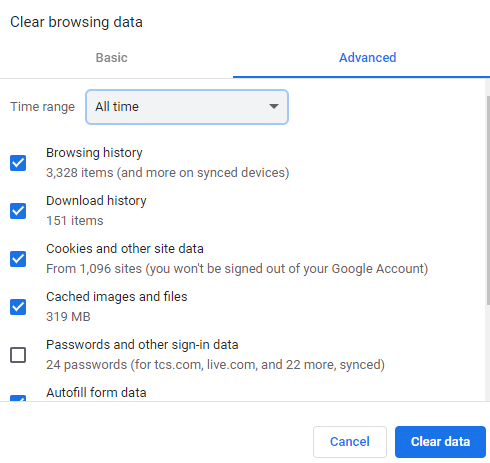
Metoda 4: Použití anonymního režimu
Chybu „V tuto chvíli nemáte nárok na registraci do Zoomu“ lze také vyřešit použitím anonymního režimu. Používání běžného prohlížeče může narušovat přístup k Zoomu. Proto je lepší zkusit se připojit přes soukromé okno nebo anonymní režim. Pokud používáte Chrome, podívejte se na náš návod, jak zapnout anonymní režim v prohlížeči Chrome, který vám pomůže tento způsob vyzkoušet.
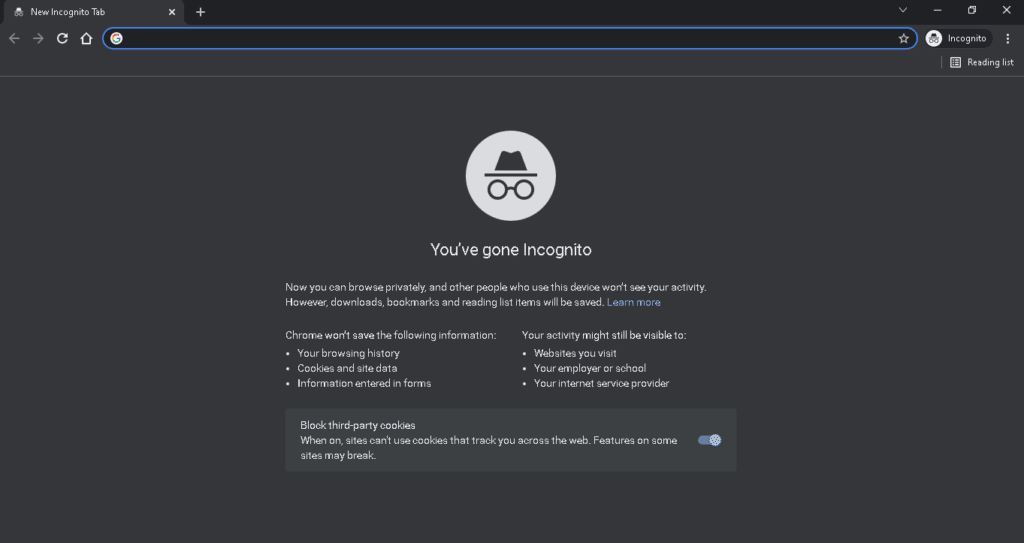
Metoda 5: Použití jiného zařízení nebo prohlížeče
K vyřešení problému s přihlášením do Zoomu můžete také zkusit použít jiné zařízení nebo prohlížeč. Uživatelé, kteří dostali chybovou zprávu, často tento problém vyřešili použitím jiného notebooku nebo počítače. Pokud používáte Chrome, můžete také vyzkoušet prohlížeče jako Opera, Microsoft Edge a další.
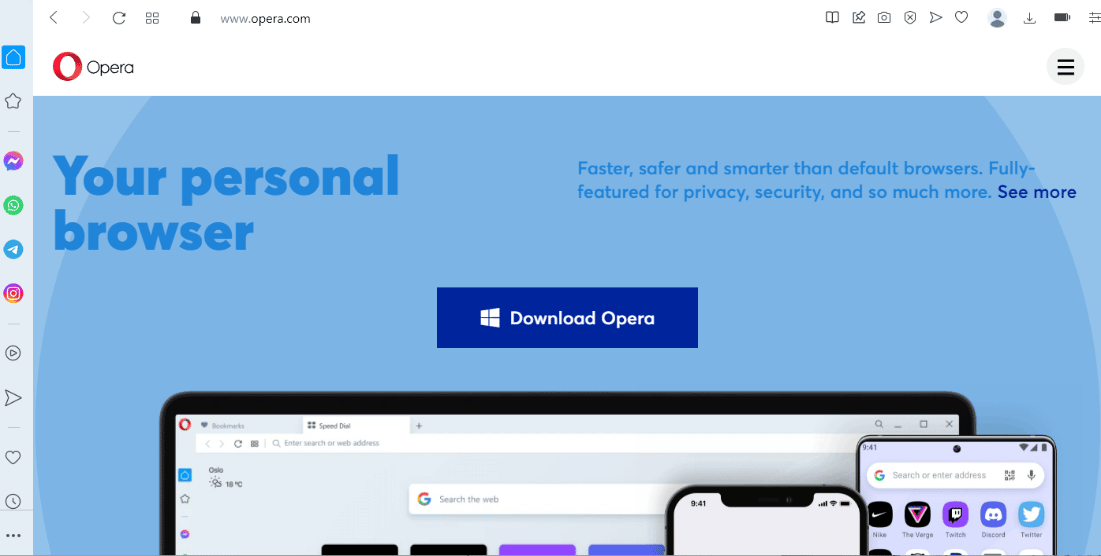
Metoda 6: Zakázání rozšíření prohlížeče
Pokud máte nainstalovaná rozšíření prohlížeče, jako jsou blokovače reklam, mohou být také důvodem, proč se nemůžete zaregistrovat do Zoomu. Měli byste proto zakázat rozšíření prohlížeče, která vám brání dokončit registraci. Chcete-li deaktivovat všechna rozšíření prohlížeče před pokusem o registraci, postupujte podle níže uvedených kroků.
1. Spusťte prohlížeč Chrome na počítači a klikněte na nabídku se třemi tečkami vpravo nahoře.
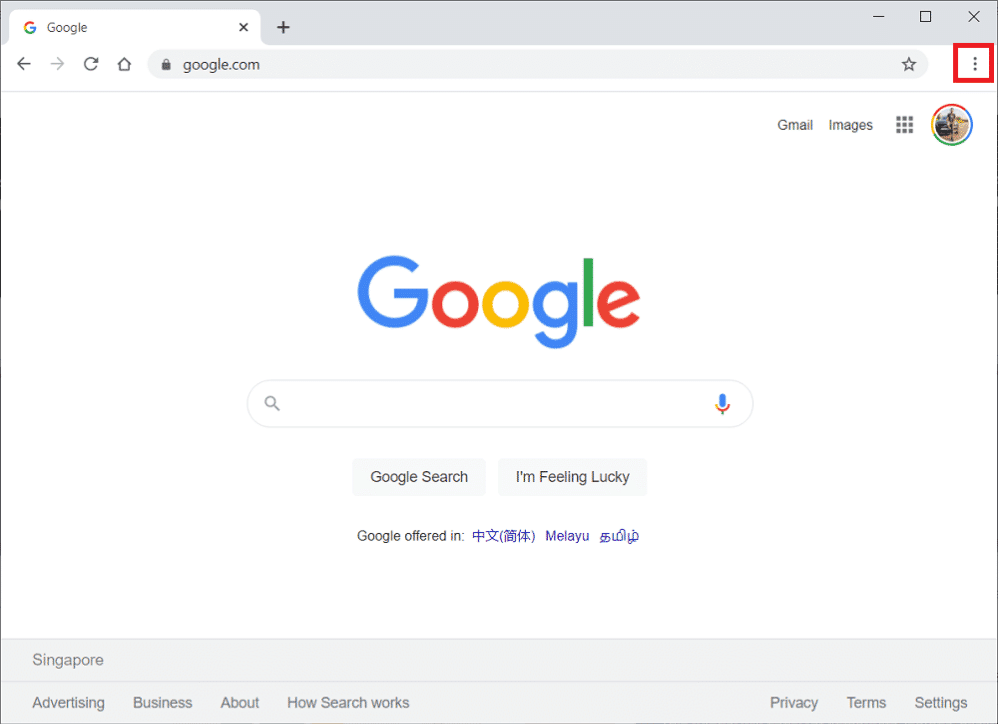
2. V nabídce vyberte Další nástroje a poté v dalším okně klikněte na Rozšíření.
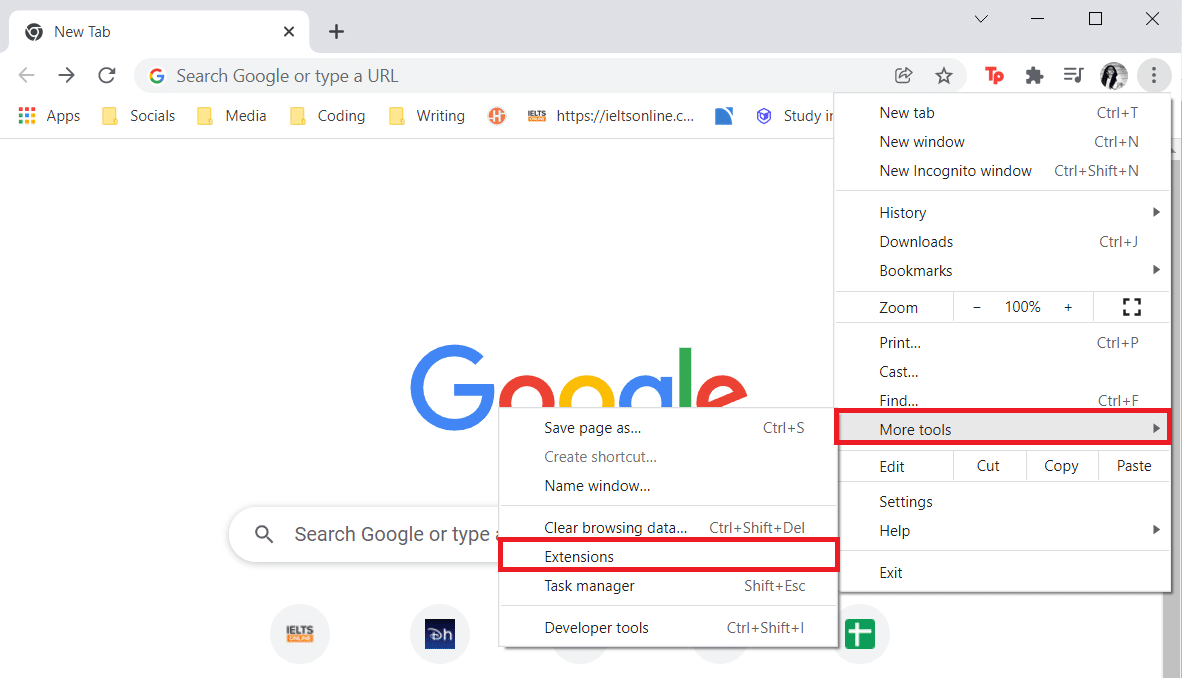
3. Vypněte rozšíření, která jsou v okně Rozšíření.

4. Opakujte postup pro všechna rozšíření a po dokončení prohlížeč zavřete.
Metoda 7: Opětovná instalace aplikace Zoom
Dalším možným řešením problému s registrací do Zoomu je odinstalace a opětovná instalace aplikace. Čistá instalace může také vyřešit některé problémy v aplikaci. Můžete zkusit přeinstalovat aplikaci podle následujících kroků:
1. Stiskněte klávesu Windows, napište Ovládací panely a klikněte na Otevřít.
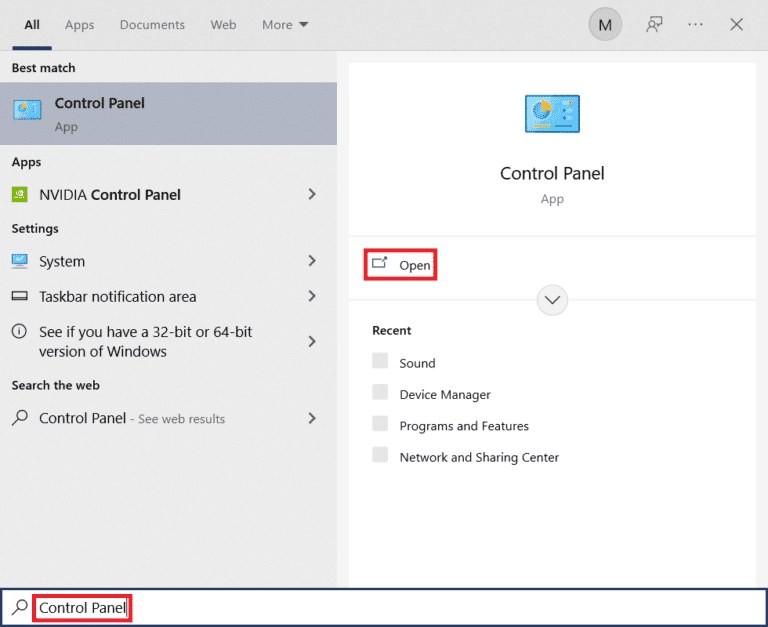
2. Změňte Zobrazit podle > Velké ikony a poté vyberte Programy a funkce.
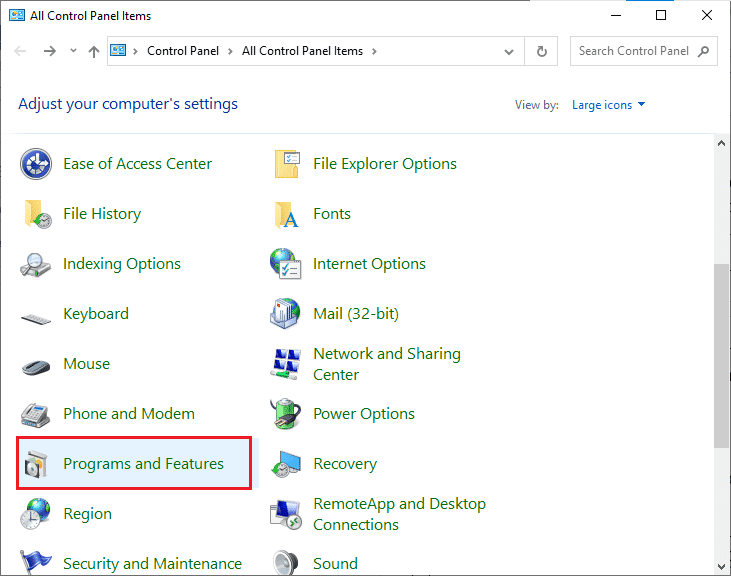
3. V seznamu klikněte na Zoom a nahoře vyberte Odinstalovat.
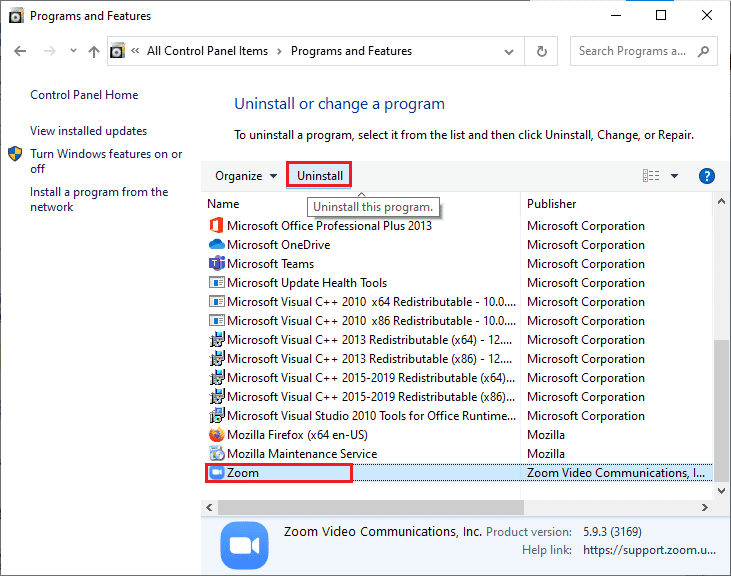
4. Poté, co podle pokynů na obrazovce odeberete aplikaci, restartujte počítač.
5. Spusťte prohlížeč a stáhněte si Zoom pro váš počítač.
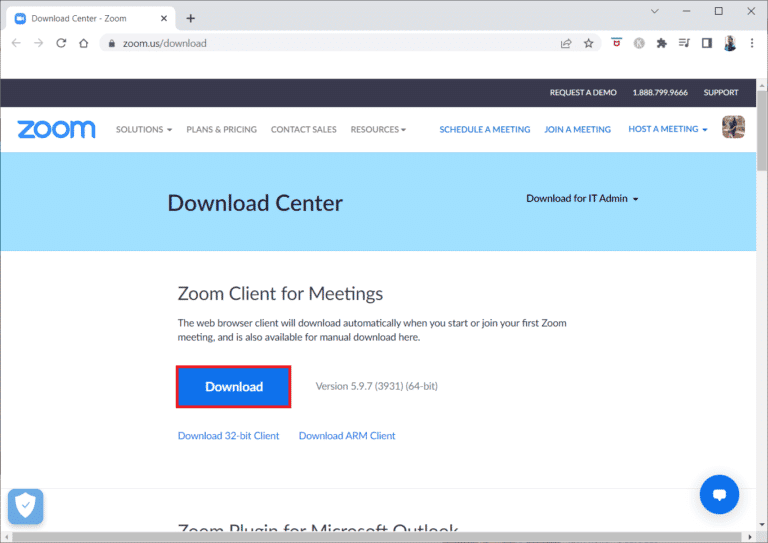
6. Poté klikněte na soubor ZoomInstaller ve spodní části obrazovky.
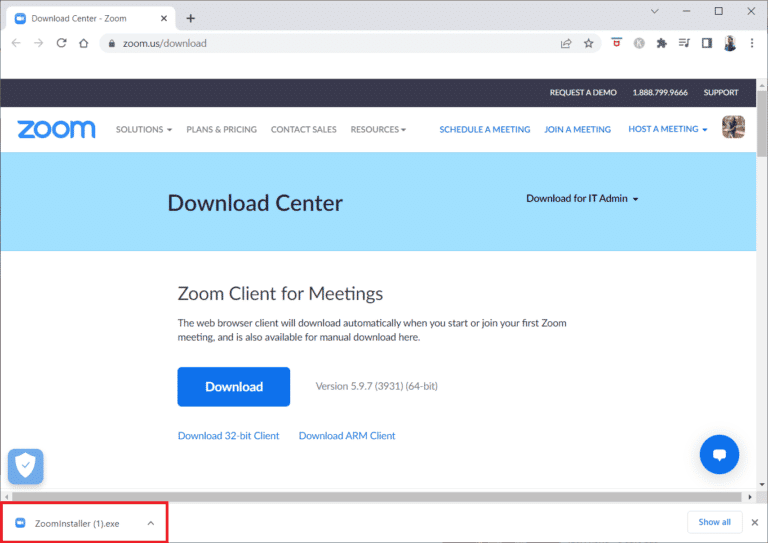
7. Po úspěšné instalaci se přihlaste ke svému účtu Zoom.
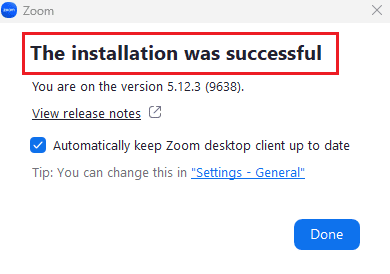
Metoda 8: Kontaktování podpory Zoom
Pokud žádná z výše uvedených metod nefunguje, můžete kontaktovat podporu Zoom a požádat o pomoc s problémem registrace. Popište jim problémy, se kterými se potýkáte, a oni vám poradí, jak řešit problémy s ověřením věku v Zoomu.
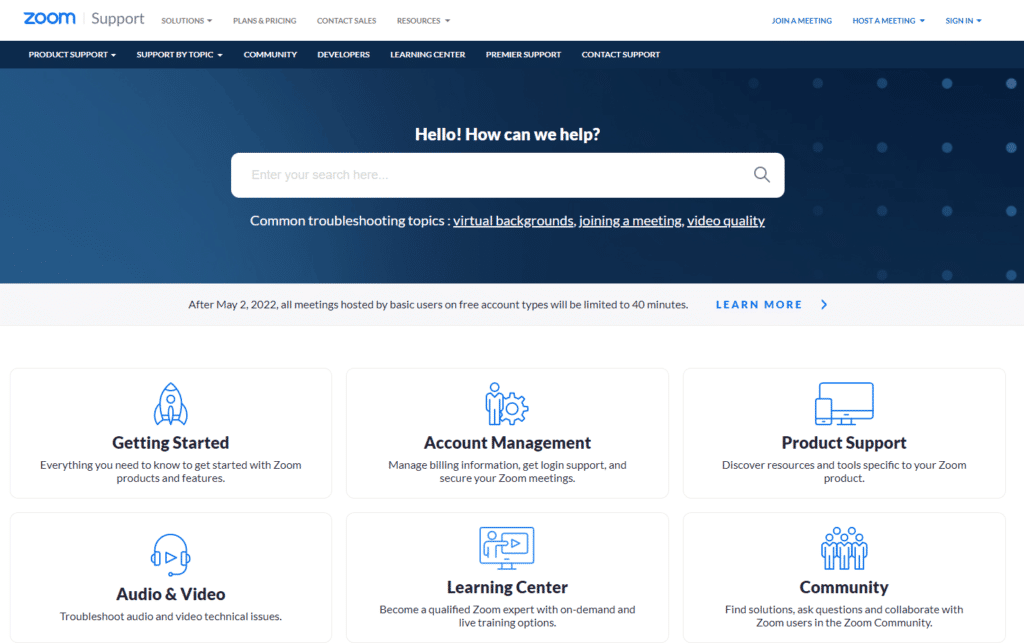
Často kladené otázky (FAQ)
Q1. Proč nemůžu používat Zoom?
Odpověď: Problémy s oprávněním při používání Zoomu obvykle vznikají v důsledku zadání nesprávného data narození. Dále byste měli také vymazat mezipaměť a soubory cookie prohlížeče, abyste problém vyřešili.
Q2. Jaký je minimální věk pro používání Zoomu?
Odpověď: Z bezpečnostních důvodů je používání Zoomu omezeno na uživatele starší 16 let.
Q3. Může si každý zaregistrovat účet Zoom?
Odpověď: Ano, kdokoliv se může zaregistrovat k účtu Zoom, pokud splňuje věkové požadavky pro používání platformy.
Q4. Proč se nemůžu přihlásit do Zoomu?
Odpověď: Problémy s přihlášením do Zoomu mohou nastat, pokud je problém s vaším heslem nebo e-mailovou adresou, kterou jste použili při registraci účtu Zoom.
Q5. Jak se mohu přihlásit do Zoomu jako student?
Odpověď: Pokud jste student a chcete se zaregistrovat do Zoomu, můžete použít svoji školní e-mailovou adresu. Po obdržení e-mailu od Zoomu pro aktivaci účtu, přejděte do svého Gmailu a vyberte Aktivovat účet.
***
Doufáme, že tento návod, který se týká problému s registrací do Zoomu, vám pomohl pochopit příčiny této chyby a nabídnul řešení. Pokud ano, dejte nám vědět, která metoda vám nejvíce pomohla, zanecháním komentáře níže. Můžete také posílat své dotazy a návrhy.